win8美化技巧:如何修改win8开始菜单磁贴行数?
作者:佚名 来源:xp下载站 时间:2022-08-29 11:24
如何修改win8开始菜单磁贴行数?本文为你介绍win8美化技巧,提供了win8磁贴行数美化教程。
方法一、利用注册表修改
1、首先我们window键+R组合键调出运行框,输入regedit并回车打开注册表编辑器。
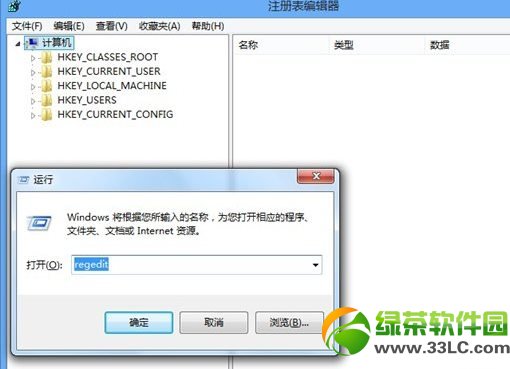
2、打开注册表编辑器之后定位到如下位置HKEY_CURRENT_USER\Software\Microsoft\Windows\CurrentVersion\ImmersiveShell\Grid。
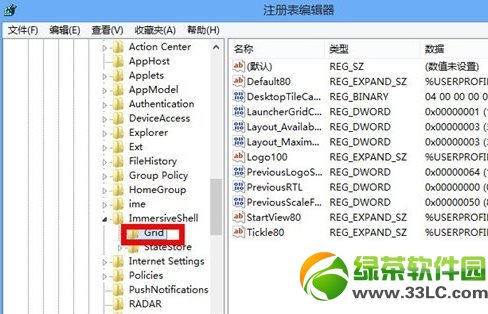
3、在右边的空白处右击新建一个新建DWORD(32位),名字为Layout_Maximumrowcount,在数值数据中输入我们所需要修改的磁贴(tile)的行数,比如绿茶小编输入为2,保存之后重启即可看到效果哦。
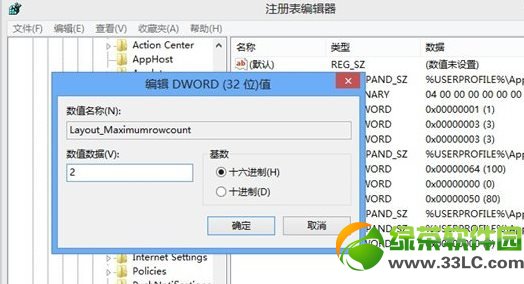
修改后效果如下:

方法二、利用软件修改
1、这里我们需要用到魔方优化大师里的美化大师功能,先去下载并安装魔方优化大师吧。
2、下载安装时候注意一下,不要安装必要的插件哦,然后我们打开魔方电脑大师,在下边的选项栏选择美化大师并进入。
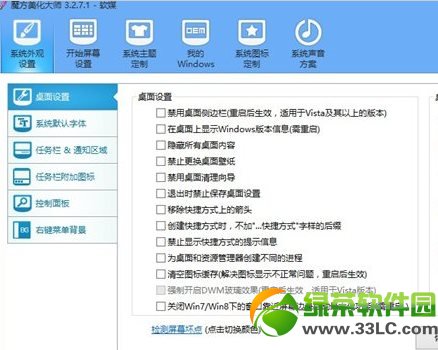
3、在操作界面我们选择开始屏幕设置,在右边的选项栏就会有开始屏幕磁贴行数的设置栏啦,我们只要选择行数应用就可以啦,而且效果立竿见影哦。
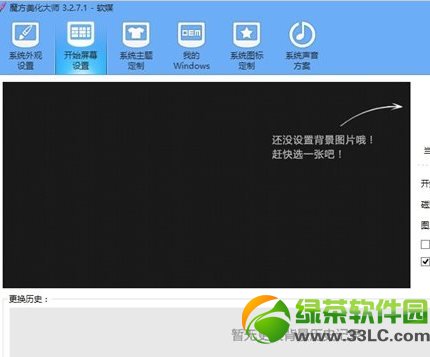
另外在这里魔方美化大师还能提供磁贴的透明度调节、图片模糊度调节,甚至是更换开始屏幕背景,功能十分强大的说。


































